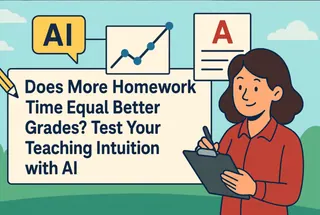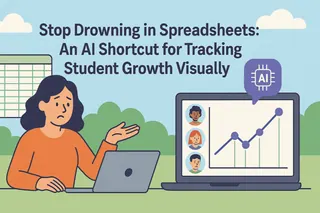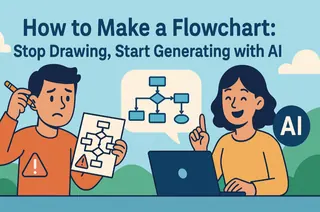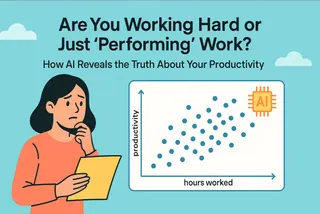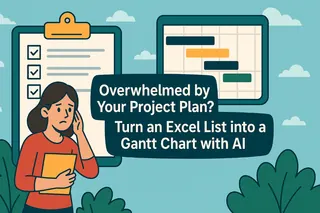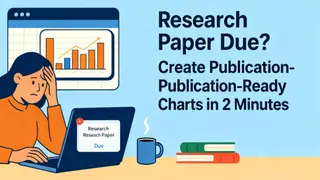- Sie benötigen Daten, um Ihre Vermutungen zu belegen, nicht nur ein "Bauchgefühl".
- Ein Streudiagramm ist das beste Werkzeug, um die Beziehung zwischen zwei Metriken zu erkennen.
- Die Analyseschritte in Excel (Trendlinien, R²) sind für die meisten Benutzer zu komplex.
- Mit KI können Sie ein Streudiagramm durch einfache Konversation erstellen und analysieren.
Während eines Meetings fragt Ihr Chef: "Wir haben dieses Quartal viel für Social-Media-Werbung ausgegeben. Hat es tatsächlich funktioniert? Gibt es eine Verbindung zu unseren täglich aktiven Nutzern (DAU)?"
Ihnen sinkt etwas der Magen. Ihr "Geschäftsinstinkt" sagt Ihnen, die Antwort ist ja. Aber "Ich denke" ist der schwächste Ausdruck im Geschäftsleben. Was Sie brauchen, ist ein Diagramm – ein Diagramm, das Diskussionen beendet und die Daten für sich sprechen lässt.
Das ist eine Aufgabe für ein Streudiagramm. Es ist das Werkzeug, das Ihnen den entscheidenden Sprung vom "Raten" zum "Beweisen" ermöglicht.
Das Streudiagramm: Ihr geschäftlicher "Beziehungsdetektor"
Vergessen Sie die komplexen Definitionen. Stellen Sie sich ein Streudiagramm als eine "Beweistafel" vor. Sie haben zwei Achsen: die X-Achse für "Werbeausgaben" und die Y-Achse für "Täglich aktive Nutzer". Für jeden Tag zeichnen Sie einen Punkt, der die Daten repräsentiert (wie viel Sie ausgegeben haben und wie viele Nutzer Sie erhalten haben).
Sobald alle Punkte auf der Tafel sind, zeigt das Diagramm sofort: Gibt es eine Beziehung zwischen diesen beiden Dingen?
- Wenn die Punkte nach oben und rechts tendieren, besteht wahrscheinlich eine positive Korrelation (je mehr Sie ausgeben, desto mehr Nutzer erhalten Sie).
- Wenn die Punkte zufällig verstreut sind wie Sterne am Himmel, besteht wahrscheinlich keine Beziehung.
Der Schmerzpunkt bei der Erstellung eines Streudiagramms: Warum ist es in Excel so schwierig?
Ein einfaches Streudiagramm in Excel zu erstellen ist leicht, aber das ist nur 10 % der Arbeit. Die eigentliche Analyse – zu beweisen, wie stark die Beziehung ist – ist der schwierige Teil.
Sie müssen eine "Trendlinie" hinzufügen und einen Wert namens "R-Quadrat" (R²) anzeigen. In Excel erfordert dieser Prozess eine Kette von Klicks: Rechtsklick -> Klicken -> Nochmal rechtsklicken -> Nochmal klicken -> Kästchen anhaken... Am Ende sind die meisten völlig verloren.
Und das, bevor Sie überhaupt versuchen zu verstehen, was "R² = 0,85" bedeutet. Betrachten Sie es als einen "Korrelationswert" von 0 bis 1; je näher er bei 1 liegt, desto stärker die Beziehung. Aber wenn Sie das nicht erklären können, verliert Ihr Diagramm die Hälfte seiner Aussagekraft, und was starke Beweise sein sollten, fühlt sich schwach an.
Wie KI Sie vom Diagrammersteller zum Analysten macht
KI-Tools verändern dieses Erlebnis vollständig. Es ist keine passive Software mehr, die auf Ihre Befehle wartet; es ist ein Analysepartner, der Ihnen beim Denken hilft.
Sie müssen sich keine komplexen Klickpfade mehr merken. Die KI erledigt alles für Sie:
- Automatisierte Diagrammerstellung: Sie erstellt das Streudiagramm basierend auf Ihrer einfachen Anweisung.
- Analyse auf Abruf: Sie fragen, und sie fügt die Trendlinie und den R-Quadrat-Wert hinzu.
- Interpretierte Ergebnisse: Sie kann Ihnen sogar in einfachem Deutsch sagen, was das Diagramm bedeutet.
Es befreit Sie von der Kopfzerbrechen-Frage "Wie erstelle ich dieses Diagramm?" und lässt Sie direkt zu "Was sagt mir dieses Diagramm?" springen.
In Aktion mit Excelmatic: Von Excel-Daten zur Erkenntnis in zwei einfachen Schritten
Schritt 1: Laden Sie Ihre Daten hoch
Bereiten Sie eine Excel-Datei mit zwei Datenspalten vor. Diese Spalten sollten die beiden Variablen sein, die Sie untersuchen möchten (z. B. eine Spalte für "Werbeausgaben" und eine für "Aktive Nutzer").
Ziehen Sie diese Excel-Datei per Drag & Drop direkt in Excelmatic.

Schritt 2: Erstellen Sie das Basisdiagramm mit einem einfachen Befehl
Sobald die Datei hochgeladen ist, geben Sie den folgenden Befehl in das Chatfeld ein. Denken Sie daran, [Ihr Spaltenname] durch die tatsächlichen Spaltenüberschriften aus Ihrer Excel-Datei zu ersetzen.
“Erstellen Sie ein Streudiagramm mit ‘[Ihr Spaltenname 1]’ und ‘[Ihr Spaltenname 2]’
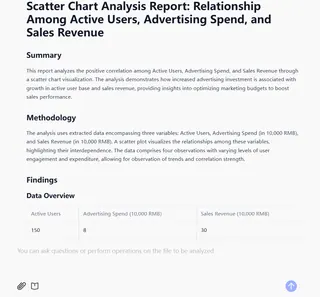
Schritt 3: Stellen Sie eine Folgefrage, um die tiefgehende Analyse zu erhalten
Nachdem das Basisdiagramm erscheint, stellen Sie einfach eine Folgefrage, um die professionelle Analyse zu erhalten:
“Fügen Sie eine Trendlinie und den R-Quadrat-Wert hinzu.”
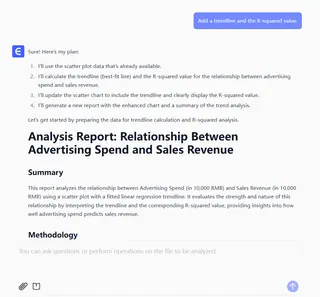
FAQs: Häufige Fragen zu KI-erstellten Streudiagrammen
1. F: Wird mir die KI mitteilen, wenn keine Beziehung zwischen den Variablen besteht?
A: Ja. Wenn die Datenpunkte sehr verstreut sind, ist der R-Quadrat-Wert niedrig (z. B. unter 0,3). Das ist ebenfalls eine wertvolle Erkenntnis, da es Sie davon abhalten kann, Entscheidungen auf Basis einer falschen Vermutung zu treffen. Sie können sogar fragen: "Was bedeutet das?" und sie wird Ihnen sagen, dass die Korrelation schwach ist.
2. F: Kann ich drei oder mehr Variablen gleichzeitig analysieren?
A: Ein 2D-Streudiagramm ist dafür konzipiert, die Beziehung zwischen zwei Variablen zu analysieren. Wenn Sie mehr untersuchen möchten, können Sie die KI verwenden, um mehrere paarweise Vergleiche durchzuführen. Analysieren Sie beispielsweise zuerst "Werbeausgaben vs. DAU", dann "Anzahl der Beiträge vs. DAU".
3. F: Was ist der Unterschied zwischen einem Streudiagramm und einem Liniendiagramm? Ich verwechsle sie immer.
A: Gute Frage. Eine einfache Eselsbrücke: Ein Liniendiagramm wird typischerweise verwendet, um eine Metrik über die Zeit zu verfolgen (z. B. Ihre DAU der letzten 30 Tage). Ein Streudiagramm wird verwendet, um zu sehen, ob es eine Beziehung zwischen zwei verschiedenen Metriken gibt (z. B. Werbeausgaben und DAU), und es beinhaltet nicht unbedingt eine Zeitdimension.
Treffen Sie Entscheidungen mit Daten, nicht nur mit einem Gefühl
In der Geschäftswelt ist eine datengestützte Erkenntnis tausend "Bauchgefühle" wert.
Ein Streudiagramm ist ein leistungsstarkes Werkzeug, um Ihnen zu helfen, diese "Datenintuition" aufzubauen. KI beseitigt alle Hindernisse bei der Nutzung und ermöglicht es Ihnen, Ihre Hypothesen schnell und sicher zu testen und intelligentere Entscheidungen zu treffen.
Testen Sie Excelmatic noch heute kostenlos und verwandeln Sie Ihre Geschäftsvorahnungen in einen datengestützten Bericht.